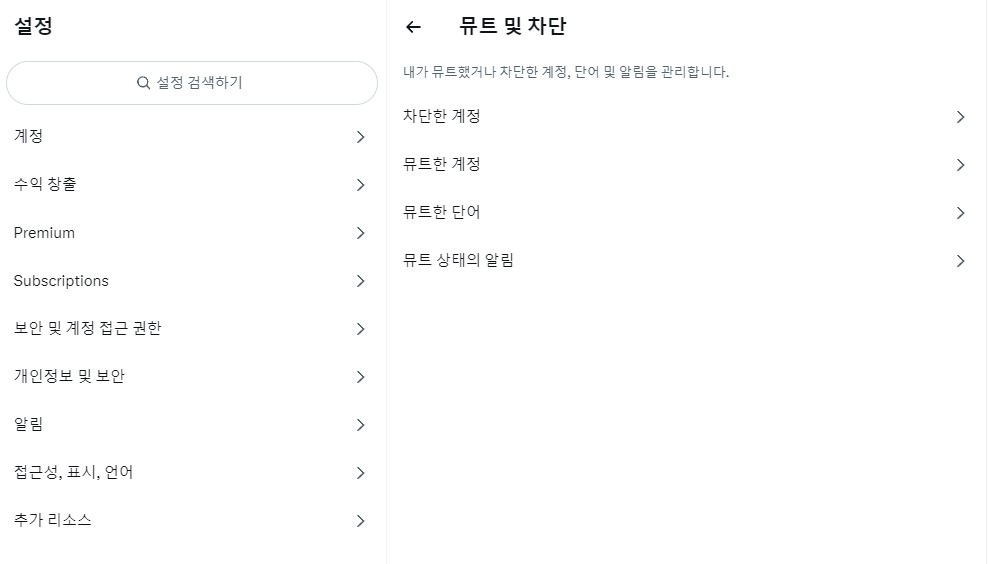오늘날의 트위터는 처음 시작했을 때와는 크게 달라졌습니다. 플랫폼이 성장함에 따라 트위터를 사용하여 다양한 대화를 나누는 사람들도 늘어나고 있습니다. 그 결과, 마음에 들지 않는 콘텐츠와 읽고 싶지 않은 트위터 단어 뮤트가 필요할 수 있습니다.
그렇다면 트위터에서 단어를 뮤트하려면 어떻게 해야 할까요? 트위터 단어 뮤트하기는 트위터에 깊이와 자유를 모두 제공하는 기능입니다. 차단을 사용하면 특정 사용자의 원치 않는 콘텐츠를 완전히 소비하지 않을 수 있지만, 트위터에서 단어를 뮤트하면 사용자를 차단할 필요 없이 해당 사용자의 콘텐츠를 소비할 수 있습니다.
목차
트위터 단어 뮤트하기
트위터에서 특정 단어를 뮤트하는 기능은 2019년경에 주로 도입되었습니다. 뮤트하기는 기본적으로 사용자가 피하고 싶은 주제를 읽지 않을 수 있는 기능입니다. 뮤트할 수 있는 항목은 다음과 같습니다
- 단어
- 문구
- 대화
- 계정
- 해시태그
- 알림
인터넷의 밀도가 높아짐에 따라 트위터는 플랫폼에서 우호적인 관계를 유지하면서 공격적인 콘텐츠에 대응하기 위한 방법으로 뮤트 기능을 도입하게 되었습니다. 차단이 민감한 주제가 되고 있는 상황에서 뮤트하기는 좋은 대안으로 보일 수 있습니다. 하지만 이 주제에 대해 자세히 알아보기 전에 이 기능을 사용하려면 스마트폰용 트위터의 최신 버전을 다운로드하는 것이 좋습니다.
트위터에서 뮤트하기 주의사항
트위터에서 특정 단어를 뮤트하는 방법과 관련된 기술이 궁금할 수 있습니다. 트위터는 대소문자 구분부터 글자 수까지 관련된 기술적 사항을 명확하게 규정하고 있습니다. 다음은 트위터에서 단어나 문구, 계정 또는 알림을 뮤트할 때 유의해야 할 사항입니다.
- ‘인종차별주의자’라는 단어를 뮤트하면 ‘인종차별주의자’ 또는 ‘인종차별주의자’라고 입력해도 알림을 받지 못하거나 해당 단어가 포함된 게시물을 내 피드에서 볼 수 없습니다.
- 뮤트하고 싶은 단어나 문구에 문장 부호를 넣을 수 있습니다.
- 단어를 뮤트하면 해당 단어가 포함된 해시태그도 함께 뮤트됩니다. 예를 들어, “인종차별주의자”라는 단어를 뮤트하면 #인종차별주의자가 뮤트됩니다.
- 특정 계정의 알림을 뮤트할 때는 사용자 아이디 앞에 ‘@’을 반드시 포함해야 합니다.
- 특정 계정의 알림을 뮤트하는 것은 계정을 완전히 뮤트하는 것과는 다릅니다.
- 트위터에 따르면 “단어나 문구, 사용자 아이디, 이모티콘, 해시태그는 최대 글자 수까지 뮤트할 수 있습니다.”
- 뮤트 목록에 단어나 알림을 포함하면 목록에서 삭제하지 않는 한 해당 단어나 알림은 영원히 뮤트 상태로 유지됩니다.
보시다시피 트위터에서 뮤트할 때 할 수 있는 작업과 할 수 없는 작업이 명확하게 구분되어 있습니다. 뮤트 목록에 추가한 단어나 문구, 해시태그 또는 계정이 포함된 게시물/트윗이 더 이상 피드에 표시되지 않는다는 것입니다. 또한 알림을 뮤트하면 일반적으로 “마음에 들어요, 리트윗, 추가 답글, 인용 트윗 등 답글과 멘션에 대한 모든 상호 작용을 포함한 답글과 멘션”에도 적용된다고 트위터는 설명합니다.
그러나 모바일 알림 수신을 선택한 경우에는 예외가 적용됩니다. 즉, 뮤트한 단어 또는 계정이 포함된 알림에 대한 SMS 알림은 계속 받게 됩니다. 다행히도 모바일 알림 수신을 완전히 거부하면 트위터에서 특정 항목을 뮤트한 목적이 무의미해집니다.
트위터 단어 뮤트하기 방법 ( 모바일 )
이제 트위터에서 모바일 앱을 사용하여 트위터에서 특정 단어를 뮤트하는 방법부터 설명하겠습니다.
- 트위터 앱을 엽니다.
- 대시보드에서 오른쪽으로 스와이프하여 사이드바 메뉴를 엽니다.
- 아래로 스크롤하여 설정 및 개인정보를 선택합니다.
- 다음으로 개인정보 및 보안을 탭합니다.
- 목록에서 뮤트 및 차단을 선택합니다.
이제 네 가지 옵션이 표시됩니다. 차단한 계정, 뮤트한 계정, 뮤트한 단어, 뮤트한 알림이 표시됩니다. 여기에서 원하는 항목을 탭합니다.
트위터 단어 뮤트하기 방법 ( PC )
모바일 앱보다 트위터 데스크톱 플랫폼을 더 많이 사용하는 경우에도 동일한 기능이 적용됩니다. 하지만 이 기능을 사용하는 데는 약간의 차이가 있으며, 그 방법은 다음과 같습니다.
- 트위터 웹사이트로 이동하여 내 계정에 로그인합니다.
- 더 보기를 클릭한 다음 설정 및 개인정보를 선택합니다.
- 그런 다음 설정 창에서 개인정보 및 보안을 선택합니다.
- 개인정보 및 보안 패널에서 뮤트 및 차단을 선택합니다.
여기에서 익숙한 순서로 단어 뮤트하기, 계정 뮤트하기, 알림 뮤트하기 탭이 표시됩니다. 원하는 것을 선택하기만 하면 됩니다.
트위터에서 언뮤트하기
이제 트위터에서 단어를 필터링하는 방법을 알았으니 일부 단어나 문구, 계정, 알림을 더 이상 목록에 올릴 필요가 없을 때가 있을 수 있습니다. 따라서 이러한 단어를 언뮤트해야 할 수도 있습니다. 다음은 트위터에서 언뮤트할 수 있는 빠른 해결 방법입니다.
A. 모바일 앱에서
안드로이드 및 아이폰 디바이스 모두 프로세스가 동일 합니다.
- 트위터 앱을 열고 오른쪽으로 스와이프하여 사이드바 메뉴를 엽니다.
- 아래로 스크롤하여 설정 및 개인정보를 선택합니다.
- 다음으로 개인정보 및 보안을 탭한 다음 뮤트 및 차단을 선택합니다.
- 계정 뮤트하기 탭에서 각 계정 옆에 있는 빨간색 뮤트 아이콘을 탭하여 뮤트한 계정을 언뮤트할 수 있습니다.
- 뮤트한 단어 탭에서 홈 탭 위에 있는 수정을 탭하고 목록에서 삭제할 단어나 문구를 선택합니다. 삭제를 탭한 다음 단어 삭제를 탭하여 확인합니다.
- 뮤트한 알림 탭에서 해당되는 스위치를 끄면 됩니다.
B. 데스크톱/웹용 트위터 사용하기
나머지 절차는 모바일 앱과 거의 비슷하지만 액세스하는 방법에는 약간의 차이가 있습니다.
- 웹 브라우저에서 트위터를 열고 자세히 보기를 클릭합니다.
- 설정 및 개인정보를 선택한 다음 개인정보 및 보안을 클릭합니다.
- 그런 다음 뮤트 및 차단을 선택합니다.
- 여기에서 익숙한 순서로 각 탭에서 단어나 문구, 계정 언뮤트하기를 선택하기만 하면 됩니다.
트위터 단어 뮤트하기 자주 묻는 질문
Q. 트위터에서 몇 개의 단어를 뮤트할 수 있나요?
트위터에서는 뮤트할 수 있는 단어나 키워드의 개수를 명시적으로 밝히지 않았습니다. 하지만 일부 사용자는 단어나 문구, 사용자 아이디로 구성된 목록에 최대 100개의 키워드를 포함할 수 있다고 보고했습니다. 트위터 피드에서 보고 싶지 않은 주제와 계정을 넣기에 충분한 공간인 것 같습니다.
Q. 사용자 아이디를 뮤트하면 사람들이 알 수 있나요?
불행히도 누군가의 뮤트 리스트에 올라간 경우, 상대방에게 물어보지 않는 한 내가 뮤트되었는지 알 수 있는 방법이 없습니다. 누군가가 나를 트위터에서 차단하면 쉽게 알 수 있지만 뮤트하면 알 수 없습니다. 내가 뮤트되었다는 것을 알 수 있는 유일한 모호한 신호는 내가 트윗에서 상대방을 멘션했음에도 불구하고 상대방으로부터 답글을 받지 못한다는 것입니다.
Q. 어느 쪽이 더 낫나요? 차단과 뮤트 중 어느 것이 더 낫나요?
차단은 소셜 미디어 플랫폼에서 부적절한 행동을 한 사람을 차단하기 위한 극단적인 조치로 간주됩니다. 개인적인 친분이 없는 계정을 상대할 때는 괜찮지만, 계정 소유자가 친한 친구나 동료, 심지어 가족인 경우에는 마찬가지입니다. 이러한 경우 불쾌감을 줄 수 있는 위험을 피하기 위해 뮤트 기능이 대안으로 제공됩니다.
그러나 차단과 뮤트하기는 모두 질서를 유지하고 건전한 콘텐츠 소비와 소셜 미디어 사용을 위한 효과적인 조치입니다. 다만 특정 사람을 상대할 때 사용하는 방법이 다를 뿐입니다.